- ผู้เขียน Jason Gerald [email protected].
- Public 2023-12-16 11:42.
- แก้ไขล่าสุด 2025-01-23 12:49.
บทความวิกิฮาวนี้จะแนะนำวิธีการค้นหาสัญญาณของปัญหาไวรัสหรือมัลแวร์ในโทรศัพท์หรือแท็บเล็ต Samsung Galaxy
ขั้นตอน
ส่วนที่ 1 จาก 2: มองหาสัญญาณของไวรัส
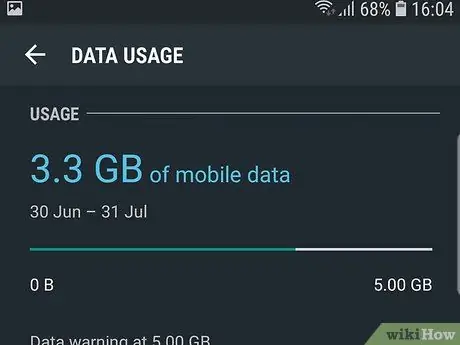
ขั้นตอนที่ 1 ตรวจสอบว่ามีการใช้ข้อมูลมือถือเพิ่มขึ้นหรือไม่
ไวรัสมักใช้แผนข้อมูลของโทรศัพท์หรือแท็บเล็ตของคุณในขณะที่ทำงานในเบื้องหลัง สิ่งนี้ทำให้เกิดการใช้ข้อมูลมือถือเพิ่มขึ้น ตรวจสอบการเรียกเก็บเงินรายเดือนสำหรับค่าใช้จ่ายที่ "น่าสงสัย" จากการใช้ข้อมูลที่เพิ่มขึ้น
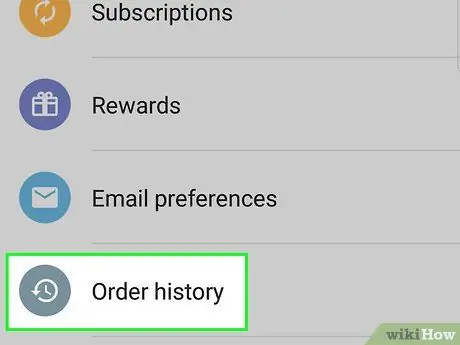
ขั้นตอนที่ 2 ตรวจสอบบัญชีธนาคารเพื่อดูว่ามีการเรียกเก็บค่าธรรมเนียมต่างประเทศในบัญชีหรือไม่
ไวรัสบางชนิดสามารถซื้อหรือดาวน์โหลดแอปพลิเคชั่นที่ไม่คุ้นเคยโดยที่คุณไม่รู้ตัว
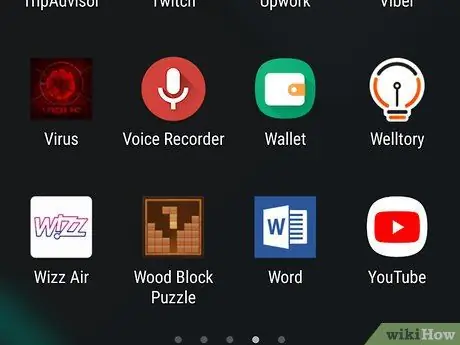
ขั้นตอนที่ 3 ค้นหาแอพที่คุณไม่ได้ดาวน์โหลด
หากคุณเห็นไอคอนแอปที่ไม่คุ้นเคยบนหน้าจอหลักหรือลิ้นชักแอป และคิดว่าคุณไม่ได้ดาวน์โหลดมา เป็นไปได้ว่าแอปนั้นถูกไวรัสดาวน์โหลด แม้ว่าแอปที่ไม่คุ้นเคยจะดูเหมือนปกติหรือน่าเชื่อถือ แต่โปรดใช้ความระมัดระวังหากคุณไม่คิดว่าคุณดาวน์โหลดมา
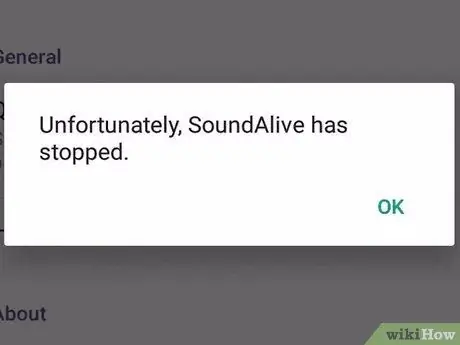
ขั้นตอนที่ 4 สังเกตว่าแอพขัดข้องหรือขัดข้องบ่อยหรือไม่
หากแอปที่ไม่เคยมีปัญหามาก่อนขัดข้องบ่อยครั้ง อาจเป็นไปได้ว่าการขัดข้องนั้นเกิดจากไวรัส
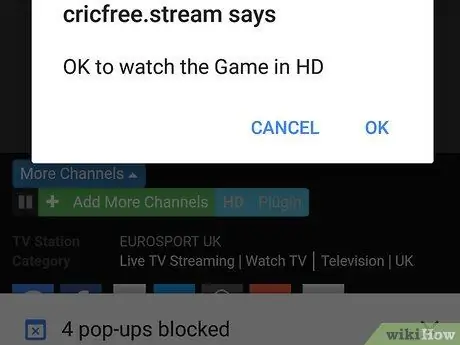
ขั้นตอนที่ 5. ดูโฆษณาป๊อปอัปที่ปรากฏบ่อยๆ
โฆษณาป๊อปอัปอาจไม่ใช่เรื่องแปลกเมื่อคุณท่องเว็บ อย่างไรก็ตาม หากคุณได้รับโฆษณาป๊อปอัป "โจมตี" อย่างกะทันหัน อาจเป็นไปได้ว่าอุปกรณ์ของคุณมีไวรัส
สิ่งที่คุณทำ อย่าแตะต้องลิงก์ที่แสดงในโฆษณา สภาพของโทรศัพท์อาจแย่ลงหากคุณทำเช่นนั้น
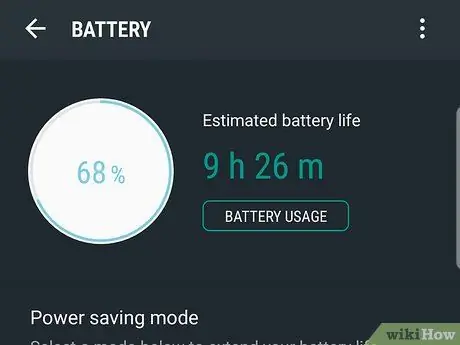
ขั้นตอนที่ 6 จับตาดูการใช้แบตเตอรี่ของอุปกรณ์
เนื่องจากไวรัสมักจะทำงานในเบื้องหลัง ดังนั้นแบตเตอรี่ของอุปกรณ์จึงอาจต้องชาร์จบ่อยขึ้น หากปกติแล้วคุณชาร์จอุปกรณ์ทุกๆ 2-3 วัน แต่จู่ๆ จำเป็นต้องชาร์จอุปกรณ์ทุกวัน อาจเป็นไปได้ว่าปัญหาเกิดจากไวรัส
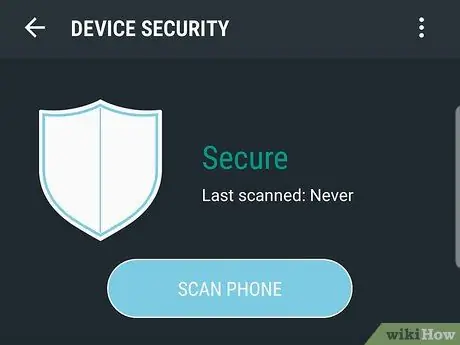
ขั้นตอนที่ 7 เรียกใช้การสแกนความปลอดภัย
อุปกรณ์ Galaxy ของคุณมาพร้อมกับแอพความปลอดภัยในตัว แต่คุณสามารถใช้แอพอื่นที่คุณต้องการได้ อ่านส่วนนี้เพื่อตรวจหาไวรัสในโทรศัพท์หรือแท็บเล็ตของคุณ
ส่วนที่ 2 จาก 2: การเรียกใช้การสแกนความปลอดภัย
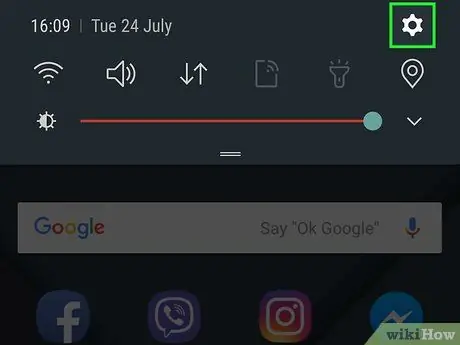
ขั้นตอนที่ 1. เปิดเมนูการตั้งค่าอุปกรณ์ (“การตั้งค่า”)
ในการเข้าถึงเมนู ให้ปัดลงจากด้านบนของหน้าจอหลัก จากนั้นแตะไอคอนรูปเฟืองที่มุมบนขวาของหน้าจอ
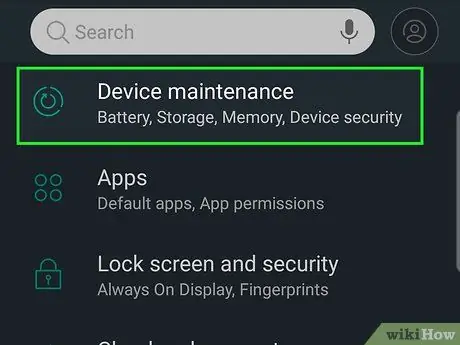
ขั้นตอนที่ 2 แตะการบำรุงรักษาอุปกรณ์
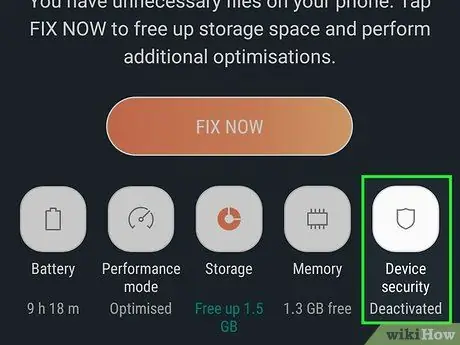
ขั้นตอนที่ 3 แตะความปลอดภัยของอุปกรณ์
ที่เป็นไอคอนรูปโล่ ท้ายเมนู
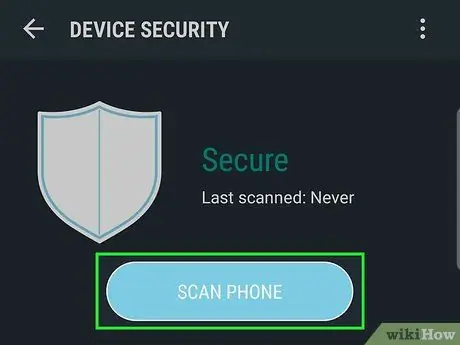
ขั้นตอนที่ 4. แตะ SCAN PHONE
แอปพลิเคชันความปลอดภัยจะสแกนหาไวรัสและมัลแวร์อื่น ๆ บนอุปกรณ์
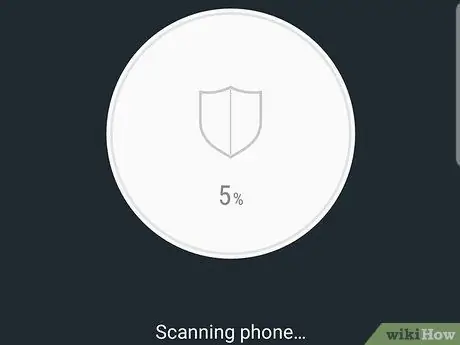
ขั้นตอนที่ 5. ทำตามคำแนะนำบนหน้าจอเพื่อดำเนินการให้เสร็จสิ้น
หากพบไวรัสหรือไฟล์ที่น่าสงสัย แอปพลิเคชันจะแจ้งให้คุณทราบถึงขั้นตอนที่ต้องดำเนินการเพื่อจัดการกับสถานการณ์






